카세트 테이프 데크와 워크맨이 가득했던 예전에는 오디오 CD가 최신 유행이었습니다. 오늘날 스트리밍 서비스가 음악 시장을 지배하고 있지만, 여전히 오디오 CD를 구울 만한 타당한 이유가 있습니다. 인터넷 연결이나 데이터 사용량 걱정 없이 차 안에서 좋아하는 음악을 듣고 싶다고 상상해 보세요. 또는 친구에게 직접 편집한 음악 CD를 선물하고 싶을 수도 있습니다. 이는 디지털 플레이리스트 시대에 특히 개인적인 의미를 갖는 행동입니다.
그런데 Windows 11에서 오디오 CD는 어떻게 굽는 것일까요? 좋은 소식은 생각보다 훨씬 쉽다는 것입니다! Windows 11은 좋아하는 음악을 CD에 영원히 담아둘 수 있는 데 필요한 모든 도구를 제공합니다.
Windows 11에서 오디오 CD를 굽는 단계별 가이드
시작하기 전에 세 가지가 필요합니다.
- CD/DVD 버너가 있는 컴퓨터.
- 비어 있는 기록 가능한 CD-R 또는 CD-RW.
- 굽고 싶은 음악 파일 (예: MP3, WAV, WMA).
이제 다음의 간단한 단계를 따르세요.
- 비어 있는 CD를 컴퓨터의 CD/DVD 드라이브에 삽입합니다.
- 파일 탐색기를 열고 굽고 싶은 음악 파일이 있는 폴더로 이동합니다.
- 원하는 음악 파일을 선택하고 마우스 오른쪽 버튼으로 클릭합니다.
- 바로 가기 메뉴에서 “음악 CD에 굽기” 옵션을 선택합니다.
- “디스크에 음악 굽기” 창이 열립니다. 여기서 트랙 순서를 변경하고 CD 제목을 지정할 수 있습니다.
- “다음”을 클릭하여 CD 굽기를 시작합니다.
Windows 11이 이제 오디오 CD 굽기를 시작합니다. 굽는 데 걸리는 시간은 음악 파일의 개수와 크기, 그리고 CD 버너의 속도에 따라 달라집니다.
오디오 CD 굽기를 위한 최적의 결과 얻기 팁
- 고품질 CD 공미디어를 사용하세요. 저렴한 공미디어는 굽는 동안 오류가 발생하거나 음질이 떨어질 수 있습니다.
- CD 표면을 깨끗하고 먼지 없이 유지하세요. 지문이나 먼지는 굽는 과정을 방해할 수 있습니다.
- 가능한 낮은 속도로 CD를 구우세요. 이렇게 하면 음질을 개선하고 오류 발생 가능성을 줄일 수 있습니다.
Windows 11에서 오디오 CD 굽기에 대한 자주 묻는 질문
오디오 CD에 MP3 외에 다른 파일 형식도 구울 수 있나요?
네, Windows 11은 WAV, WMA, FLAC과 같은 다른 일반적인 오디오 형식도 지원합니다.
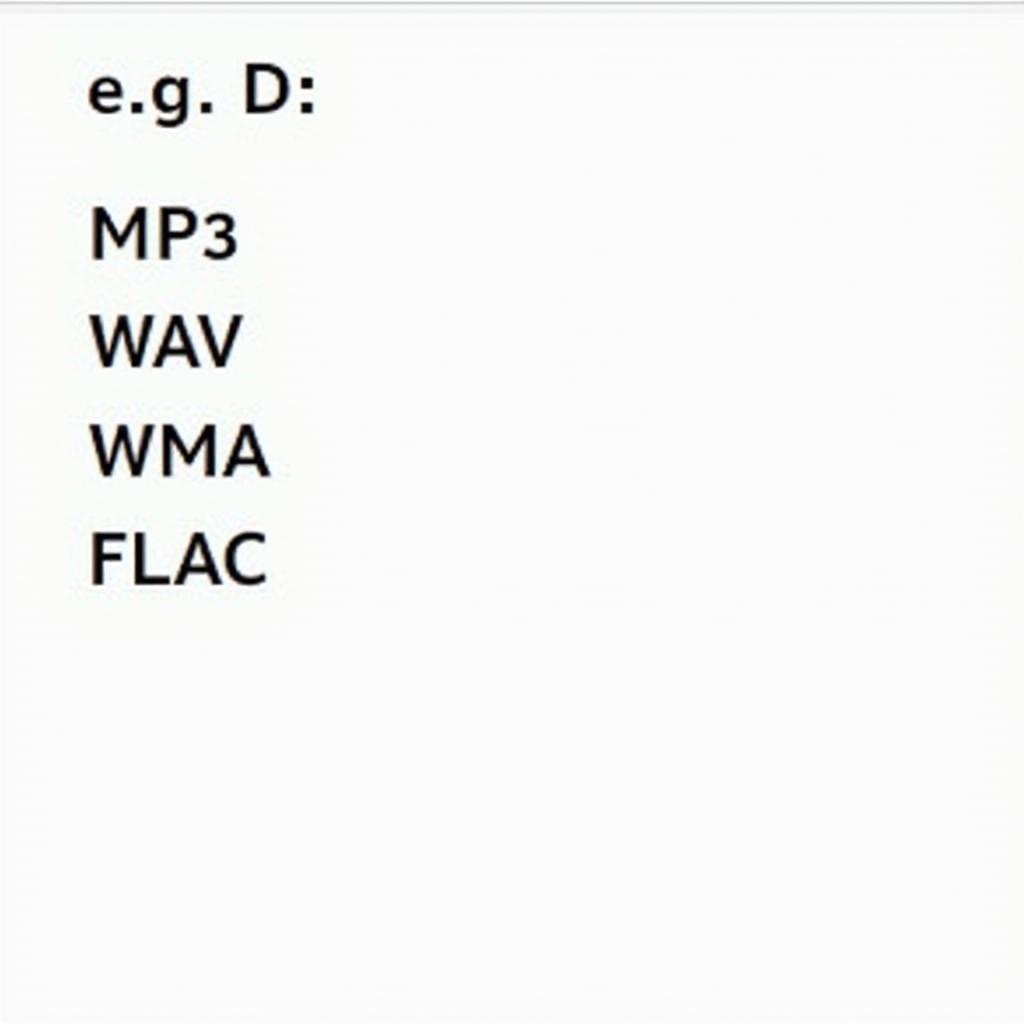 Windows 11에서 지원되는 오디오 CD 형식
Windows 11에서 지원되는 오디오 CD 형식
외장 CD 버너를 사용해서도 오디오 CD를 만들 수 있나요?
네, 컴퓨터와 호환되는 모든 CD 버너를 사용할 수 있습니다.
구운 오디오 CD가 제 카 오디오에서 재생되지 않는 이유는 무엇인가요?
카 오디오가 오디오 CD를 재생할 수 있는지 확인하세요. 일부 구형 모델은 특정 파일 형식이나 굽는 방식만 지원할 수 있습니다.
결론
오늘날 스트리밍 서비스가 어디에나 있지만, 오디오 CD 굽기는 그 매력을 잃지 않았습니다. 좋아하는 음악을 보관하고, 차 안에서 듣거나 친구와 공유할 수 있는 간단하고 저렴한 방법입니다. 이 글의 단계별 가이드를 따르면 Windows 11에서 순식간에 자신만의 오디오 CD를 만들 수 있습니다.
자동차 수리 또는 유지보수에 대한 추가 도움이 필요하신가요? autorepairaid.com에서 자동차 관련 다양한 글, 안내서, 팁을 찾아보실 수 있습니다. 궁금한 점이 있다면 전문가들이 기꺼이 도와드릴 것입니다!

